如何用批处理的方式来映射网络驱动器
映射网络驱动器命令

映射网络驱动器命令映射网络驱动器命令Windows中有很多命令我们很少使用,在这里我就介绍一下我在Windows中的常用的几个命令的使用方法,利用这些命令可以简化或者方便我们的使用。
1.镜像虚拟磁盘subst命令利用subst命令可以将一个文件夹镜像成本地的一个硬盘,不如我们可以在E盘中有一个文件夹叫做DiskB,我们可以利用下面的命令创建一个B盘映射虚拟磁盘:subst B: E:\DiskB就这样在资源管理器中就有了一个B盘,要删除B盘可以使用下面的命令删除虚拟磁盘:subst B: /D直接使用subst命令可以察看虚拟磁盘,命令如下:subst这个命令可以简化很多操作,比如我们把一个文件放在一个路径很深的文件夹中,每次我们想要操作这些文件就必须沿着文件夹的路径一级一级地打开,这样操作很费时。
如果使用虚拟硬盘就可以很方便的进入到我们需要操作的文件夹了。
2. net use 命令映射一个网络驱动器我们在使用局域网是经常要映射很多的网络驱动器,但是这些网络驱动器不会自动删除,在每次开机时都会要我们输入密码。
我觉得这很繁琐,能不能简化一下操作呢?其实是可以的,那就是使用net use命令,使用这个命令就可以自动映射一个网络驱动器。
我们如果将这些命令保存在一个批处理文件中,然后让在启动文件夹中插入一个快捷方式,运行这个批处理文件,那么我们就不需要每次开机时输入密码了,不过对于windows 2000 professional中每次开机时还会提示输入密码,不过此时我们可以选择按以下Esc键,然后让我们的批处理文件来进行映射操作。
对于2000 Server好像在每次开机时如果是用net use 命令映射的驱动器在第二次开机时不会自动连接。
下面介绍一下net use 命令的使用方法假定有一台机器名为Heaven,在这台机器上有一个共享文件夹,它的共享名称为Share,而且可以使用用户名user登录,user的密码为GodLoveMe,那么将这个网络文件夹映射为本地的H:盘的命令如下:映射网络驱动程序的命令:net use H: \\Heaven\Share GodLoveMe /USER:user要删除网络驱动器H:盘,可以使用下面的命令:删除网络驱动器:net use H: /D直接使用net use命令可以察看已经映射的网络驱动器,命令如下:net use3. net share命令共享一个文件夹使用命令net share可以共享一个文件夹,删除一个共享,察看当前有哪些共享文件夹共享一个文件夹,比如在E:盘有一个文件夹名称为Share,我们要把它共享为一个名为ShareFolder的共享文件夹,可以使用下面的命令net share ShareFolder=E:\Share不过此时的共享权限是默认共享权限,如果要修改可以在资源管理器中进行修改。
如何用批处理的方式来映射网络驱动器

如何用批处理的方式来映射网络驱动器
2010-06-04 21:10:54 83 收藏此文章发表评论
最近那,公司之间大家需要共享的文件很多,但是经常有人看不见对方的文件夹,我就给做了个共享,然后让他们都做映射驱动器的设置,虽然连接很简单,给公司所有人设置一次也太麻烦了,呵呵,在网上看到有网友弄了个批处理文件来设置映射驱动器不错,拿来和大家分享下:
第一步:
新建一文本文档,更名为:share.cmd
编辑内容如下:
复制内容到剪贴板
代码:
@echo off
color 0C
Net Use X: \\ip\sharename "passowrd" /user:Administrator
Net Use Y: \\ip\sharename$ "passowrd" /user:Administrator
Start Label.vbs
@echo on
编辑完成后保存。
第二步:
还要编辑一段VBS代码,来为映射的网络驱动器起个名,
步骤如下:
新建文本文档,更名为label.vbs
编辑内容如下:
复制内容到剪贴板
代码:
Set oShell = CreateObject("Shell.Application")
Space("X:\") = "Netware_Drive_1"
Space("Y:\") = "Netware_Drive_2"
编辑完成后保存。
将两个文件存放到同一文件夹下,运行share.cmd即可自动完成批量映射。
在win2003域组策略中实现映射网络驱动器

在域组策略中实现映射网络驱动器一、把下面代码复制到记事本中,并保存文件名为“logon.vbs”Set WshNetwork = WScript.CreateObject("work")set wshshell=WScript.CreateObject("WScript.shell")WScript.sleep 3000WshNetwork.MapNetworkDrive "z:","\\X.X.X.X\XXXX"二、在AD用户和计算机中的域名上右击,选择属性。
三、在弹出的窗口中选择组策略选项卡——点击编辑按钮——在跳出的默认域策略窗口中选择用户配置——Windows设置——脚本(登陆/注销)——登陆属性——点击显示文件按钮,把logon.vbs复制到弹出的文件夹中——点击添加按钮——点击浏览按钮把刚才复制的logon.vbs脚本文件添加进去——点击确定按钮。
添加共享打印机Set WshNetwork = WScript.CreateObject("work") Wshnetwork.addWindowsPrinterConnection "\\pc-hp1020"Wshnetwork.SetDefaultpritner "\\pc-hp1020"自动映射网络驱动器:Set WshNetwork = WScript.CreateObject("work") WshNetwrok.RemoveNetworkDrive "z"WshNetwork.MapNetworkDrive "z:","\\X.X.X.X\XXXX"@echo offcolor f2mode con cols=71 lines=10echo **********************************************************************echo ********将添加网络驱动器到本地倒数第一个可用盘符(一般为Z:)***********echo **********************************************************************echo@echo offnet use * \\Server\share P@ssw0rd /user:Domain\sharer /PERSISTENT:nonet use x: \\servername\sharename /y删除用:net use x: /dnet usr z: \\192.168.2.1\mcse passwoed /user:username可以通过下面的方法来实现:1、首先在域中建立一个文件服务器,然后在该文件服务器上创建一个共享文件夹,然后为每个域账号设置不同的NTFS权限和共享权限,比如账号A只有查看的权限,账号B拥有写的权限;2、在客户端client1上使用域账号A登录,右键点击我的电脑,选择映射网络驱动器,指定驱动器的名称,然后点击浏览,查找文件服务器和共享文件夹,请选中登录时重新连接。
用批处理方式快速实现计算机房网络存储
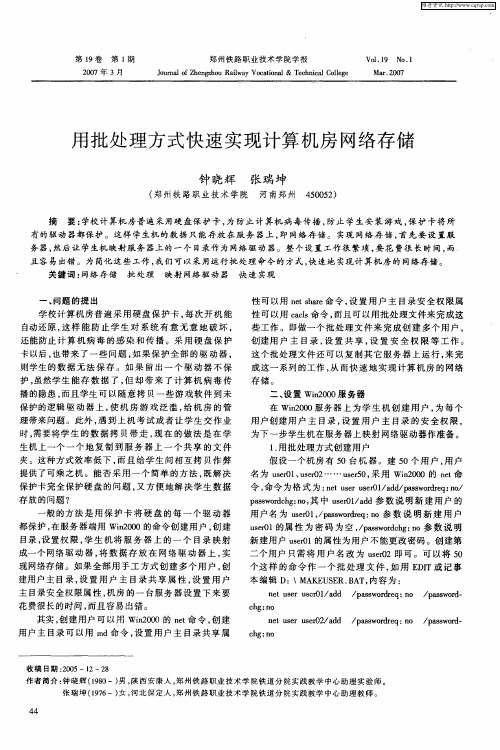
V 11 N . o.9 o 1
Ma.0 7 r2 0
20 0 7年 3月
用 批 处 理 方 式快 速 实 现 计 算 机房 网络 存储
钟 晓 辉 张 瑞 坤
( 州铁 路 职业技 术 学院 河 南郑州 郑 40 5 ) 50 2
摘 要 : 学校计算机房普遍 采用硬盘保 护 卡 , 防止计 算机 病毒传 播 , 为 防止 学生安装 游 戏 , 护 卡将所 保
夹。这种方式效率 低 下 , 而且 给学生 间相 互拷 贝作 弊
提供 了可 乘 之 机 。 能 否 采 用 一 个 简 单 的 方 法 , 解 决 既
假设一个机房 有 5 0台机 器 。建 5 0个 用户 , 用户
名 为 ue 1ue 2 … ue O 采 用 Wi 00 的 nt s 0 、sr … r 0 sr , S n 0 2 e 命
存储 。且学生 可 以随意拷 贝一些 游 戏软件 到未 保护 的逻辑 驱 动 器上 , 机 房游 戏 泛 滥 , 使 给机 房 的 管 理 带来 问题 。此外 , 到上机 考 试或者 让学生 交 作业 遇 时, 需要将学 生 的数据 拷 贝 带走 , 在 的做 法 是在 学 现
保护卡完全 保护硬盘 的问题 , 方便地解 决学 生数 据 又
存 放 的问 题 ?
一
令, 命令 为格 式 为 :e Ue ue 1 ad ps o r :o nt Sr sr / d/ as r e n/ 0 w dq
ps o cgn , 中 ue 1ad参 数 说 明新 建 用户 的 as r h :o其 w d sr / d 0 用户名 为 ue 1/ asod q n sr ,ps rr :o参 数 说 明 新 建 用 户 0 w e ue 1 s 0 的属性 为 密码 为空 ,ps odh :o参 数 说 明 r / as rcg n w
批处理脚本自动重置Windows网络适配器
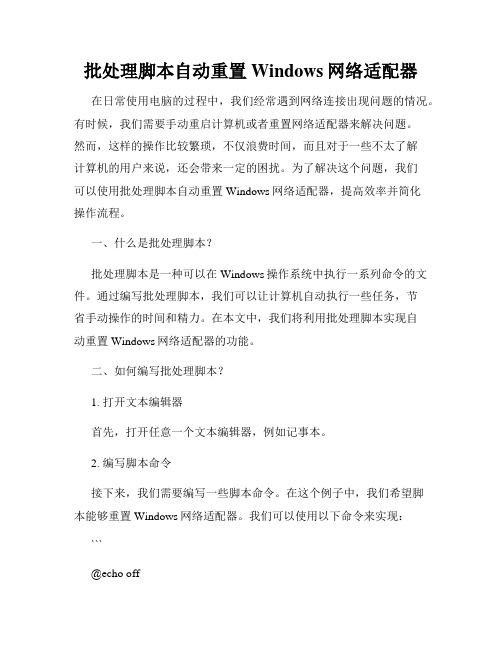
批处理脚本自动重置Windows网络适配器在日常使用电脑的过程中,我们经常遇到网络连接出现问题的情况。
有时候,我们需要手动重启计算机或者重置网络适配器来解决问题。
然而,这样的操作比较繁琐,不仅浪费时间,而且对于一些不太了解计算机的用户来说,还会带来一定的困扰。
为了解决这个问题,我们可以使用批处理脚本自动重置Windows网络适配器,提高效率并简化操作流程。
一、什么是批处理脚本?批处理脚本是一种可以在Windows操作系统中执行一系列命令的文件。
通过编写批处理脚本,我们可以让计算机自动执行一些任务,节省手动操作的时间和精力。
在本文中,我们将利用批处理脚本实现自动重置Windows网络适配器的功能。
二、如何编写批处理脚本?1. 打开文本编辑器首先,打开任意一个文本编辑器,例如记事本。
2. 编写脚本命令接下来,我们需要编写一些脚本命令。
在这个例子中,我们希望脚本能够重置Windows网络适配器。
我们可以使用以下命令来实现:```@echo offecho 正在重置Windows网络适配器...ipconfig /releaseipconfig /renewecho 重置完成!```上述命令中,`@echo off`表示关闭命令提示符的显示,以避免在执行脚本时显示冗余信息。
`echo`命令用于输出一些提示信息。
`ipconfig`命令用于操作网络适配器,其中的`/release`参数表示释放当前网络适配器的IP地址,而`/renew`参数表示重新获取IP地址。
3. 保存文件在完成脚本命令的编写后,点击文件菜单,选择“另存为”将文件保存为批处理文件。
例如,可以将文件保存为“reset_network.bat”。
三、如何使用批处理脚本自动重置Windows网络适配器?1. 右击批处理文件找到之前保存的批处理文件“reset_network.bat”,右击该文件,选择“以管理员身份运行”。
2. 执行脚本在弹出的管理员权限窗口中,点击“是”按钮,即可执行批处理脚本。
如何在Windows11中映射网络驱动器
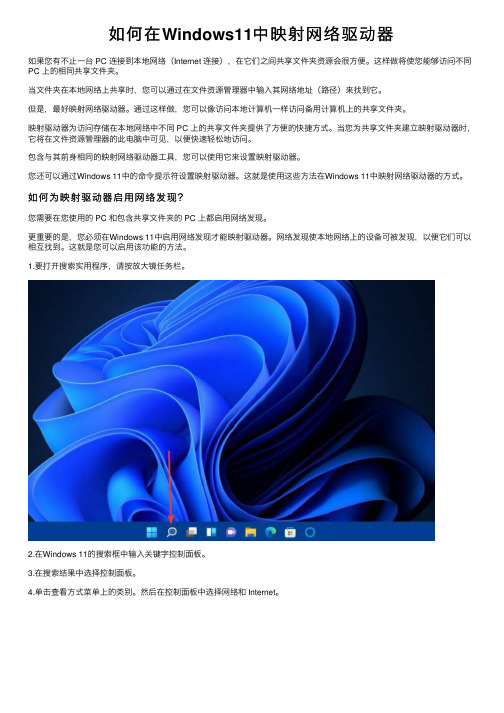
如何在Windows11中映射⽹络驱动器如果您有不⽌⼀台 PC 连接到本地⽹络(Internet 连接),在它们之间共享⽂件夹资源会很⽅便。
这样做将使您能够访问不同PC 上的相同共享⽂件夹。
当⽂件夹在本地⽹络上共享时,您可以通过在⽂件资源管理器中输⼊其⽹络地址(路径)来找到它。
但是,最好映射⽹络驱动器。
通过这样做,您可以像访问本地计算机⼀样访问备⽤计算机上的共享⽂件夹。
映射驱动器为访问存储在本地⽹络中不同 PC 上的共享⽂件夹提供了⽅便的快捷⽅式。
当您为共享⽂件夹建⽴映射驱动器时,它将在⽂件资源管理器的此电脑中可见,以便快速轻松地访问。
包含与其前⾝相同的映射⽹络驱动器⼯具,您可以使⽤它来设置映射驱动器。
您还可以通过Windows 11中的命令提⽰符设置映射驱动器。
这就是使⽤这些⽅法在Windows 11中映射⽹络驱动器的⽅式。
如何为映射驱动器启⽤⽹络发现?您需要在您使⽤的 PC 和包含共享⽂件夹的 PC 上都启⽤⽹络发现。
更重要的是,您必须在Windows 11中启⽤⽹络发现才能映射驱动器。
⽹络发现使本地⽹络上的设备可被发现,以便它们可以相互找到。
这就是您可以启⽤该功能的⽅法。
1.要打开搜索实⽤程序,请按放⼤镜任务栏。
2.在Windows 11的搜索框中输⼊关键字控制⾯板。
3.在搜索结果中选择控制⾯板。
4.单击查看⽅式菜单上的类别。
然后在控制⾯板中选择⽹络和 Internet。
5.选择⽹络和共享中⼼以打开该⼩程序。
6.接下来,单击控制⾯板左侧的更改⾼级共享设置。
7.选择打开⽹络发现选项。
8.此外,选择打开⽂件和打印机共享单选按钮。
9.单击保存更改按钮以应⽤新设置。
如何设置共享⽂件夹?您只能包括映射驱动器的共享⽂件夹。
共享⽂件夹时,它将具有本地⽹络路径,您可以在⽂件资源管理器中输⼊以查看它。
这是在Windows 11中设置享⽂件夹的⽅法:1.按键 +键盘快捷键调出⽂件资源管理器。
WindowsE2.右键单击要共享的⽂件夹,然后选择Properties。
WIN2003域用户自动映射网络驱动器实现方法

域用户自动映射网络驱动器实现方法在域控上这样:1、把D:\Students共享,如共享为stu2、设置磁盘配额,想给多少就设多少,比如5MB(这也少了点吧?!)3、Active Directory 用户和计算机->右击用户名->属性->配置文件,下面有主文件夹,选中连接->[i:]到:\\域控名\stu\用户名确定之后就生效了,系统会自动在D:\Students下建一个以用户名命名的文件夹,该用户拥有全部权限,以后该用户在域内的2K或xp 上登录就会在"我的电脑"里自动生成一个i:盘了自动映射网络驱动器公司各部门需要各自的员工在文件服务器上建立独立的文件夹用来存储一些文本资料。
所以我就想到使用自动映射网络驱动器的方法。
具体的想法是实现每个域用户登陆域的时候,自动在服务器的共享文件夹为他分配一个以它名字命名的文件夹并把他映射成一个网络驱动器,经过一份搜索和实践现在把方法公布下这个问题有两种方法解决: 1. 使用Home Folder 2. 使用普通的共享文件夹作为网络盘第二种方法的话需要分成3步. 第一步,编辑创建文件夹的脚本第二部,映射网络盘. 第三部,部署组策略发布脚本到每个域用户. 其中第一步,在远程服务器上创建文件夹的脚本,没有现成的命令可以使用,必须使用脚本来实现这个操作.1. 远程创建文件夹的脚本. 您可以参考这篇文章,或者自己找一些其他的脚本./technet/scriptcenter/resources/qa nda/sept04/hey0901.mspx或者您可以先手动帮用户建立好文件夹,设置好权限. 如果需要隐藏共享,可以在共享名后面加上$2. 映射网络盘: 在服务器上新建一个bat文件使用notepad编辑这个文件. 写入以下命令: “net use x: net use x: \\computer name\sharename”me 其中“x” 是对应客户端的映射盘盘符, “computer name”是服务器名字“sharename” 是共享名我们假设服务器名是server1, 存放用户文件的共享目录名是share1,映射到用户机上盘符为x,那么命令就是: net use x: \\server1\share1\%username%3. 编辑组策略: 编辑默认域策略,或者新建一个新的组策略并绑定到域级别. 打开“用户配置\登录/注销脚本” 双击登录脚本添加刚才编辑的bat文件. 应用设置. 下次用户启动的时候就会有了这个映射盘建议: =====第一种方法: 1. 在AD用户与计算机中, 2. 双击用户,选择Profile(配置文件). 3. 在home folder中选择connect, 4. 选择盘符 5. 输入网络共享路径例如\\server1\share\%username%]\\server1\share\%username% 注意:这种方法必须一个一个的设置.或者您可以在创建用户的时候使用用户模板来创建(通过一个用户作为模板,设置好homefolder属性,以后创建的用户的时候,只要右键这个用户选择复制,homefolder属性会被保留.) 我用的第1种方法第1种的脚本米找到合适的不过要说用的话应该第一种比较好比较灵活大家有好的建议也可以所说看。
映射网络驱动器
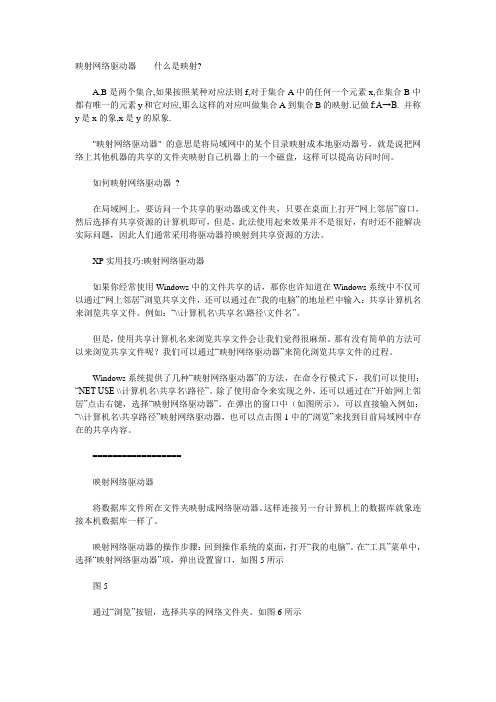
映射网络驱动器什么是映射?A,B是两个集合,如果按照某种对应法则f,对于集合A中的任何一个元素x,在集合B中都有唯一的元素y和它对应,那么这样的对应叫做集合A到集合B的映射.记做f:A→B. 并称y是x的象,x是y的原象."映射网络驱动器" 的意思是将局域网中的某个目录映射成本地驱动器号,就是说把网络上其他机器的共享的文件夹映射自己机器上的一个磁盘,这样可以提高访问时间。
如何映射网络驱动器?在局域网上,要访问一个共享的驱动器或文件夹,只要在桌面上打开“网上邻居”窗口,然后选择有共享资源的计算机即可,但是,此法使用起来效果并不是很好,有时还不能解决实际问题,因此人们通常采用将驱动器符映射到共享资源的方法。
XP实用技巧:映射网络驱动器如果你经常使用Windows中的文件共享的话,那你也许知道在Windows系统中不仅可以通过“网上邻居”浏览共享文件,还可以通过在“我的电脑”的地址栏中输入:共享计算机名来浏览共享文件。
例如:“\\计算机名\共享名\路径\文件名”。
但是,使用共享计算机名来浏览共享文件会让我们觉得很麻烦。
那有没有简单的方法可以来浏览共享文件呢?我们可以通过“映射网络驱动器”来简化浏览共享文件的过程。
Windows系统提供了几种“映射网络驱动器”的方法,在命令行模式下,我们可以使用:“NET USE \\计算机名\共享名\路径”。
除了使用命令来实现之外,还可以通过在“开始|网上邻居”点击右键,选择“映射网络驱动器”。
在弹出的窗口中(如图所示),可以直接输入例如:“\\计算机名\共享路径”映射网络驱动器,也可以点击图1中的“浏览”来找到目前局域网中存在的共享内容。
==================映射网络驱动器将数据库文件所在文件夹映射成网络驱动器。
这样连接另一台计算机上的数据库就象连接本机数据库一样了。
映射网络驱动器的操作步骤:回到操作系统的桌面,打开“我的电脑”。
在“工具”菜单中,选择“映射网络驱动器”项,弹出设置窗口,如图5所示图5通过“浏览”按钮,选择共享的网络文件夹。
映射网络驱动器命令

映射网络驱动器命令(常用)注意:有些命令要添加三个空格!常见错误代码错误号5,拒绝访问:很可能你使用的用户不是管理员权限的,先提升权限;错误号51,Windows无法找到网络路径:网络有问题;错误号53,找不到网络路径:ip地址错误;目标未开机;目标lanmanserver服务未启动;目标有防火墙(端口过滤);(net start lanmanserver 开启lanmanserver服务)错误号67,找不到网络名:你的lanmanworkstation服务未启动或者目标删除了ipc$;错误号1219,提供的凭据与已存在的凭据集冲突:你已经和对方建立了一个ipc$,请删除再连;错误号1326,未知的用户名或错误密码:原因很明显了;错误号1792,试图登录,但是网络登录服务没有启动:目标NetLogon服务未启动;错误号2242,此用户的密码已经过期:目标有帐号策略,强制定期要求更改密码查看服务是否开启--------》防火墙设置--------》使用命令或快捷命令建立映射盘空连接命令1)建立空连接:net use \\IP\ipc$ "" /user:"" (一定要注意:这一行命令中包含了3个空格)2)建立非空连接:net use \\IP\ipc$ "用户名" /user:"密码" (同样有3个空格)3)映射默认共享:net use z: \\IP\c$ "密码" /user:"用户名" (即可将对方的c盘映射为自己的z盘,其他盘类推)如果已经和目标建立了ipc$,则可以直接用IP+盘符+$访问,具体命令net use z: \\IP\c$4)删除一个ipc$连接net use \\IP\ipc$ /del5)删除共享映射net use c: /del 删除映射的c盘,其他盘类推net use * /del 删除全部,会有提示要求按y确认3 查看远程主机的共享资源(但看不到默认共享)net view \\IP4 查看本地主机的共享资源(可以看到本地的默认共享)net share5 得到远程主机的用户名列表nbtstat -A IP6 得到本地主机的用户列表net user7 查看远程主机的当前时间net time \\IP8 显示本地主机当前服务net start9 启动/关闭本地服务net start 服务名/ynet stop 服务名/y10 映射远程共享:net use z: \\IP\baby此命令将共享名为baby的共享资源映射到z盘11 删除共享映射net use c: /del 删除映射的c盘,其他盘类推net use * /del /y删除全部12 向远程主机复制文件copy \路径\srv.exe \\IP\共享目录名,如:copy ccbirds.exe \\*.*.*.*\c 即将当前目录下的文件复制到对方c盘内13 远程添加计划任务at \\ip 时间程序名,如:at \\127.0.0.0 11:00 love.exe注意:时间尽量使用24小时制;在系统默认搜索路径(比如system32/)下不用加路径,否则必须加全路径14 开启远程主机的telnet这里要用到一个小程序:opentelnet.exe,各大下载站点都有,而且还需要满足四个要求:1)目标开启了ipc$共享2)你要拥有管理员密码和帐号3)目标开启RemoteRegistry服务,用户就该ntlm认证4)对WIN2K/XP有效,NT未经测试命令格式:OpenTelnet.exe \\server account psw NTLM认证方式port试例如下:c:\>OpenTelnet.exe \\*.*.*.* administrator "" 1 9015 激活用户/加入管理员组1 net uesr account /active:yes2 net localgroup administrators account /add16 关闭远程主机的telnet同样需要一个小程序:ResumeT elnet.exe命令格式:ResumeTelnet.exe \\server account psw试例如下:c:\>ResumeT elnet.exe \\*.*.*.* administrator ""17 删除一个已建立的ipc$连接net use \\IP\ipc$ /del教你用个at命令,你拷一个程序可以指定时间让其执行的at \\computername time /interactive | /every:date,.../next:date,... command比如:at 00:00 cmd /c copy C:\Documents\*.* C:\MyDocswin7映射网络驱动器密码错误:在你的WIN7上运行gpedit.msc,进入组策略的" window设置"“安全设置”-“本地策略”-“安全选项”,将“网络安全:LAN管理器身份验证级别”项的值“没有定义”改为“发送LM & NTLM 响应”,再重启电脑。
映射网络驱动器命令

我们在使用局域网是经常要映射很多的网络驱动器,但是这些网络驱动器不会自动删除,在每次开机时都会要我们输入密码。我觉得这很繁琐,能不能简化一下操作呢?其实是可以的,那就是使用net use命令,使用这个命令就可以自动映射一个网络驱动器。我们如果将这些命令保存在一个批处理文件中,然后让在启动文件夹中插入一个快捷方式,运行这个批处理文件,那么我们就不需要每次开机时输入密码了,不过对于windows 2000 professional中每次开机时还会提示输入密码,不过此时我们可以选择按以下Esc键,然后让我们的批处理文件来进行映射操作。对于2000 Server好像在每次开机时如果是用net use 命令映射的驱动器在第二次开机时不会自动连接。
利用subst命令可以将一个文件夹镜像成本地的一个硬盘,不如我们可以在E盘中有一个文件夹叫做DiskB,我们可以利用下面的命令创建一个B盘
映射虚拟磁盘:
subst B: E:\DiskB
就这样在资源管理器中就有了一个B盘,要删除B盘可以使用下面的命令
删除虚拟磁盘:
subst B: /D
直接使用subst命令可以察看虚拟磁盘,命令如下:
subst
这个命令可以简化很多操作,比如我们把一个文件放在一个路径很深的文件夹中,每次我们想要操作这些文件就必须沿着文件夹的路径一级一级地打开,这样操作很费时。如果使用虚拟硬盘就可以很方便的进入到我们需要操作的文件夹了。
2. net use 命令映射一个网络驱动器
பைடு நூலகம்
不过此时的共享权限是默认共享权限,如果要修改可以在资源管理器中进行修改。
删除一个共享
net share ShareFolder /D
直接使用net share命令可以察看当前有哪些共享文件夹,这样可以方便地找到当前机器上都有哪些共享文件夹,而且可以删除一些没必要的共享,命令如下:
Windows系统中的网络驱动器映射教程
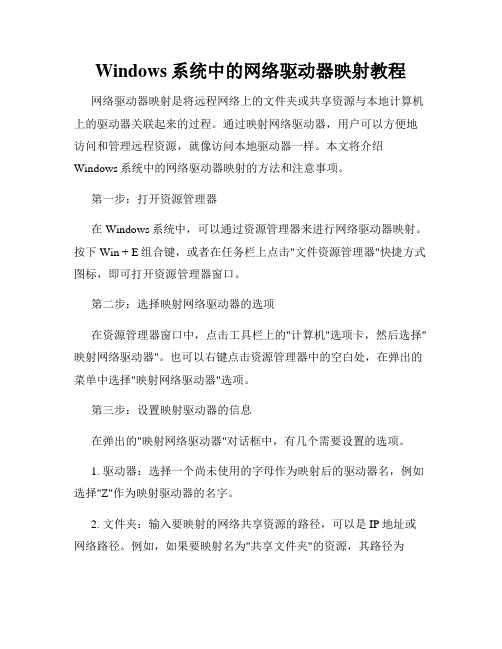
Windows系统中的网络驱动器映射教程网络驱动器映射是将远程网络上的文件夹或共享资源与本地计算机上的驱动器关联起来的过程。
通过映射网络驱动器,用户可以方便地访问和管理远程资源,就像访问本地驱动器一样。
本文将介绍Windows系统中的网络驱动器映射的方法和注意事项。
第一步:打开资源管理器在Windows系统中,可以通过资源管理器来进行网络驱动器映射。
按下Win + E组合键,或者在任务栏上点击"文件资源管理器"快捷方式图标,即可打开资源管理器窗口。
第二步:选择映射网络驱动器的选项在资源管理器窗口中,点击工具栏上的"计算机"选项卡,然后选择"映射网络驱动器"。
也可以右键点击资源管理器中的空白处,在弹出的菜单中选择"映射网络驱动器"选项。
第三步:设置映射驱动器的信息在弹出的"映射网络驱动器"对话框中,有几个需要设置的选项。
1. 驱动器:选择一个尚未使用的字母作为映射后的驱动器名,例如选择"Z"作为映射驱动器的名字。
2. 文件夹:输入要映射的网络共享资源的路径,可以是IP地址或网络路径。
例如,如果要映射名为"共享文件夹"的资源,其路径为"\\192.168.0.100\共享文件夹",则在这里输入"\\192.168.0.100\共享文件夹"。
3. 连接时使用其他凭据:如果要使用不同于当前用户登录凭证的凭据连接网络资源,可以勾选这个选项,并输入相应的用户名和密码。
第四步:完成映射网络驱动器在设置完映射驱动器的信息后,点击"完成"按钮即可完成网络驱动器映射。
此时,资源管理器中会多出一个新的驱动器,即我们刚才映射的驱动器名字。
通过这种方式,我们可以在Windows系统中实现对网络共享资源的访问和管理。
当我们需要访问这个网络驱动器时,只需打开资源管理器,点击相应的驱动器,就可以像访问本地驱动器一样操作文件和文件夹。
用批处理网络映射驱动器后自动修改磁盘卷标名脚本
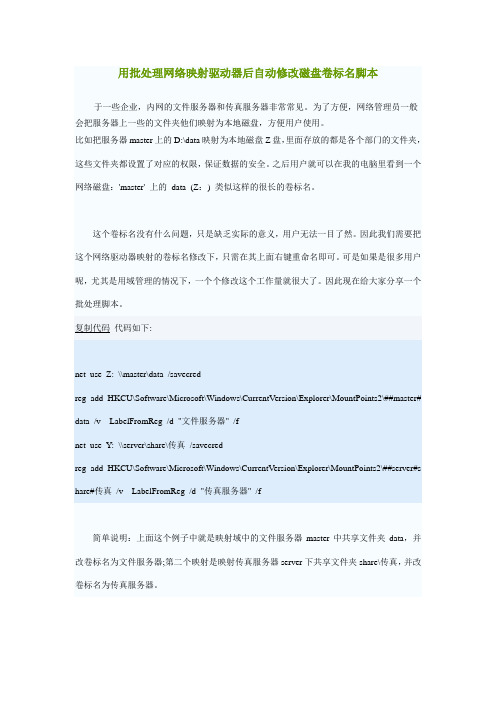
用批处理网络映射驱动器后自动修改磁盘卷标名脚本于一些企业,内网的文件服务器和传真服务器非常常见。
为了方便,网络管理员一般会把服务器上一些的文件夹他们映射为本地磁盘,方便用户使用。
比如把服务器master上的D:\data映射为本地磁盘Z盘,里面存放的都是各个部门的文件夹,这些文件夹都设置了对应的权限,保证数据的安全。
之后用户就可以在我的电脑里看到一个网络磁盘:'master' 上的data (Z:) 类似这样的很长的卷标名。
这个卷标名没有什么问题,只是缺乏实际的意义,用户无法一目了然。
因此我们需要把这个网络驱动器映射的卷标名修改下,只需在其上面右键重命名即可。
可是如果是很多用户呢,尤其是用域管理的情况下,一个个修改这个工作量就很大了。
因此现在给大家分享一个批处理脚本。
复制代码代码如下:net use Z: \\master\data /savecredreg add HKCU\Software\Microsoft\Windows\CurrentVersion\Explorer\MountPoints2\##master# data /v _LabelFromReg /d "文件服务器" /fnet use Y: \\server\share\传真/savecredreg add HKCU\Software\Microsoft\Windows\CurrentVersion\Explorer\MountPoints2\##server#s hare#传真/v _LabelFromReg /d "传真服务器" /f简单说明:上面这个例子中就是映射域中的文件服务器master中共享文件夹data,并改卷标名为文件服务器;第二个映射是映射传真服务器server下共享文件夹share\传真,并改卷标名为传真服务器。
Vm中映射网络驱动器

Vm中映射网络驱动器
首先将本地机与虚拟机IP地址设置在同一网段内,相互ping通。
接下来就可以在Vm中映射网络驱动器了。
三种方法如下:
方法一:网上邻居右键→“搜索计算机”,输入本地机名。
搜索,将本机共享文件夹右键映射即可。
方法二:网上邻居右键→“映射网络驱动器”,在“文件夹”下输入“\\本地计算机名\共享文件夹名”,完成即可。
方法三:网上邻居右键→“映射网络驱动器”→“注册联机存储或连接到网络服务器”,在此中输入“\\本地机IP地址\共享文件夹名”,下一步,完成即可。
完成后,双击“网上邻居”可以找到共享文件夹,右键“我的电脑”→“映射网络驱动器”→“浏览”,选择刚才的网络地址,完成映射。
此方法适用于windows200,2003 sever版。
局域网中共享文件夹如何映射为网络驱动器
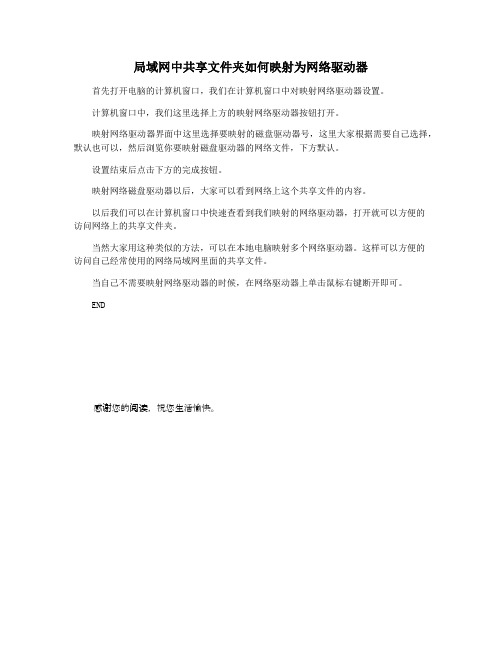
局域网中共享文件夹如何映射为网络驱动器首先打开电脑的计算机窗口,我们在计算机窗口中对映射网络驱动器设置。
计算机窗口中,我们这里选择上方的映射网络驱动器按钮打开。
映射网络驱动器界面中这里选择要映射的磁盘驱动器号,这里大家根据需要自己选择,默认也可以,然后浏览你要映射磁盘驱动器的网络文件,下方默认。
设置结束后点击下方的完成按钮。
映射网络磁盘驱动器以后,大家可以看到网络上这个共享文件的内容。
以后我们可以在计算机窗口中快速查看到我们映射的网络驱动器,打开就可以方便的
访问网络上的共享文件夹。
当然大家用这种类似的方法,可以在本地电脑映射多个网络驱动器。
这样可以方便的
访问自己经常使用的网络局域网里面的共享文件。
当自己不需要映射网络驱动器的时候,在网络驱动器上单击鼠标右键断开即可。
END
感谢您的阅读,祝您生活愉快。
Windows系统中如何设置和管理网络驱动器

Windows系统中如何设置和管理网络驱动器Windows操作系统提供了方便的界面和工具来设置和管理网络驱动器。
网络驱动器是指通过网络连接访问的硬盘或存储设备。
在本文中,我们将探讨如何在Windows系统中进行网络驱动器的设置和管理。
一、连接到网络驱动器要连接到网络驱动器,首先确保您的计算机已经连接到网络,然后按照以下步骤进行操作:1. 打开资源管理器(Windows键+E),在地址栏中输入网络驱动器的地址,例如,\\server\share。
这个地址表示网络上的服务器和共享文件夹。
2. 点击“确定”按钮或按下回车键,系统将尝试连接到该网络驱动器并显示其内容。
二、映射网络驱动器映射网络驱动器可以让您在资源管理器中直接访问它,就像本地硬盘一样。
按照以下步骤进行操作:1. 在资源管理器中,点击“计算机”选项卡下方的“映射网络驱动器”按钮。
2. 在弹出的对话框中,选择一个尚未使用的驱动器字母,例如“Z:”。
3. 在“文件夹”栏中,输入网络驱动器的地址,例如,\\server\share。
4. 选择“连接时登录”选项,如果您希望在下次启动时自动连接网络驱动器。
5. 点击“确定”按钮,系统将映射网络驱动器,并显示在资源管理器中。
三、管理网络驱动器一旦连接到网络驱动器,您可以通过多种方式对其进行管理:1. 复制和粘贴文件:您可以通过将文件从本地硬盘直接复制到网络驱动器,或者从网络驱动器复制文件到本地硬盘。
2. 删除文件:通过右键单击所选文件,并选择“删除”,可以从网络驱动器中删除文件。
3. 创建文件夹:在网络驱动器中创建新文件夹,以便组织和管理文件。
4. 修改共享设置:如果您是网络驱动器的所有者或管理员,可以修改其共享设置,包括访问权限和安全性选项。
5. 断开网络驱动器:当不再需要连接到网络驱动器时,您可以右键单击它,并选择“断开”以断开连接。
四、网络驱动器的注意事项在设置和管理网络驱动器时,需要注意以下事项:1. 网络连接:确保您的计算机连接到网络,并且网络驱动器的地址是正确的。
映射网络驱动器的bat

[/USER:[domainname\]username]
[/USER:[dotted domain name\]username]
[/USER:[username@dotted domain name]
[/SMART处理文件来自动映射
① 首先制作自动映射网络驱动器批处理文件;
② 利用Net Use命令,其基本格式如下:
NET USE
[devicename | *] [\\computername\sharename[\volume] [password | *]]
@echo off
net use z: \\Server\sharefile "" /user:"guest" /persistent:no
即映射\\Server\sharefile到Z:盘,用户名为Guest,密码为空
③ 制作步骤如下:
首先定义一个txt文件,然后修改其扩展名为bat,比如NetMapping.bat;接着编辑这个批处理文件,写入如下命令:
[/SAVECRED]
[[/DELETE] | [/PERSISTENT:{YES | NO}]]
其中,devicename是映射的盘符,自己定义,比如Z:、Y:等,如果为*,则每次创建都选择一个盘符;computername为所要映射的计算机名称,用其IP地址也可以;sharename为共享的文件夹;password为连接所需密码;username是连接该计算机的用户名;SAVECRED是否保存用户名和密码;PERSISTENT是否永久连接,YES或NO,示例如下:
@echo off
net use z: \\Server\sharefile "" /user:"guest" /persistent:no
域组策略中如何实现映射网络驱动器的脚本
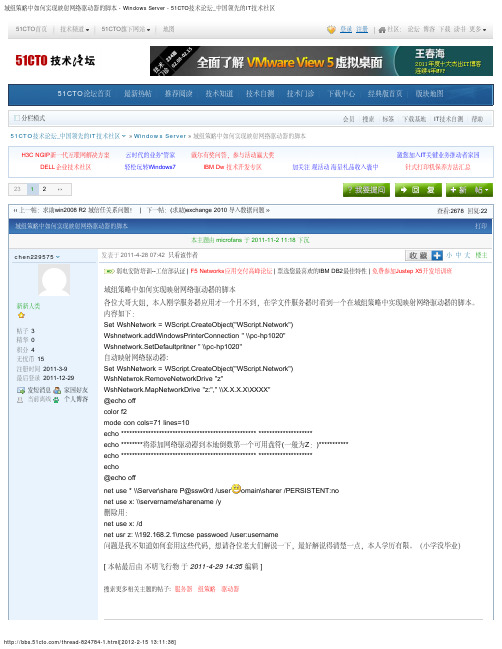
7 d5 A6 F*p: [8 Q# a7 l! p*M9 V0 u*X
2.自动映射网络驱动器,“Z”是盘符," \\X.X.X.X\XXXX"是共享目录。
Set WshNetwork = WScript.CreateObject("work") WshNetwrok.RemoveNetworkDrive "z" WshNetwork.MapNetworkDrive "z:"," \\X.X.X.X\XXXX"
发短消息 当前在线
家园好友 个人博客
chen229575
发表于 2011-4-28 08:26 只看该作者
TOP 小 中 大 地板
/thread-824784-1.html[2012-2-15 13:11:38]
域组策略中如何实现映射网络驱动器的脚本 - Windows Server - 51CTO技术论坛_中国领先的IT技术社区
第一种、VBS 脚本(我没有用过)
TOP 小 中 大 5#
TOP 小 中 大 6#
* Q'u! d4 A' Y4 a6 q0 I
1.自动添加共享打印机,修改的地方是\\PC -HP10208R" m; i)?( Q* p
中级工程师
XX,你妈叫你回来上论坛! ...
帖子 1266 精华 0 积分 1288 无忧币 3200 注册时间 2009-10-9 最后登录 2012-2-9
会员 搜索 标签 下载基地 IT技术自测 帮助
H3C NGIP新一代互联网解决方案 DELL 企业技术社区
云时代的业务“管家 轻松玩转Windows7
如何利用批处理开启无线

1、以管理员身份运行命令提示符:快捷键win+R→输入cmd→然后win7会自动搜索出cmd命令,右键点击-以管理员身份运行2、启用并设定虚拟WiFi网卡:运行命令:netshwlan set hostednetwork mode=allow ssid=lijingpeng key=12345678此命令有三个参数,mode:是否启用虚拟WiFi网卡,改为disallow则为禁用。
ssid:无线网名称,最好用英文(以wuminPC为例)。
这个可以随便改成自己喜欢的名字key:无线网密码,八个以上字符(以wuminWiFi为例)。
本人测试低于8个字符的密**创建失败以上三个参数可以单独使用,例如只使用mode=disallow可以直接禁用虚拟Wifi网卡。
开启成功后,网络连接中会多出一个网卡为“MicrosoftVirtualWiFi Miniport Adapter”的无线连接2,为方便起见,将其重命名为虚拟WiFi。
若没有,只需更新无线网卡驱动就OK了。
3、设置Internet连接共享:在“网络连接”窗口中,右键单击已连接到Internet的网络连接,选择“属性”→“共享”,勾上“允许其他······连接(N)”并选择“虚拟WiFi”。
确定之后,提供共享的网卡图标旁会出现“共享的”字样,表示“宽带连接”已共享至“虚拟WiFi”。
4、开启无线网络:继续在命令提示符中运行:netshwlan start hostednetwork(将start改为stop即可关闭该无线网,以后开机后要启用该无线网只需再次运行此命令即可至此,虚拟WiFi的红叉叉消失,WiFi基站已组建好,主机设置完毕。
笔记本、带WiFi模块的手机等子机搜索到无线网络wuminPC,输入密码wuminWiFi,就能共享上网啦!附:显示无线网络信息命令:netshwlanshowhostednetwork虚拟无线AP发射的WLAN是802.11g标准,带宽为54Mbps。
winpewim启动后自动映射网络驱动器的操作步骤

winpe.wim启动后自动映射网络驱动器的操作步骤2016.4搭建网启服务器时,用winpe操作系统维护电脑经常用到网络存储的资源,每次都需要手动连接,于是修改winpe.wim文件,增加一个批处理文件,自动将网络路径映射到本机的驱动器上。
具体步骤:1.使用gimagex.exe工具将winpe.wim释放到E:\pxeiso\pe目录中。
如图2.用记事本创建文件yingshe.cmd,内容如下:net use Z: \\172.17.120.15\pxe\iso "my" /user:"pw"映射网络路径的命令,其中my是网络目录的登陆的用户名,pw是密码。
3.用记事本打开E:\pxeiso\pe\Windows\System32目录中的start.ini 文件,找到最后一行EXIT FILE,在它前面加上两行内容。
wait 5000exec = %windir%\system32\yingshe.cmd其中wait 5000,等待时间可根据网络状况的测试结果调整大小,如果不加这行的话,可能不能成功加载网络路径,原因是网络驱动没有完全加载完毕。
4.将E:\pxeiso\pe目录文件重新生成到winpe.wim文件。
说明:winpe是网上下载的带网络启动的版本。
附:网上搜索的WinPE系统提供了启动自定义脚本方法WinPE系统提供了三种方法启动自定义脚本:winpeshl.ini、Startnet.cmd 和Unattend.xml。
winpe的默认界面是“命令提示符”窗口。
但可以创建自定义的winpeshl.ini文件,以便运行自己的外壳应用程序。
也可以创建自己的Startnet.cmd批处理文件来运行特定的命令集、批处理文件或脚本。
Unattend.xml是winpe2.0的新应答文件格式,它取代了Winbom.ini和winpeoem.sif。
在添加任何自定义脚本之前,必须先使用ImageX应用或装入基本winpe映像(winpe.wim)。
整理批处理bat解决局域网打印机共享问题方法教程
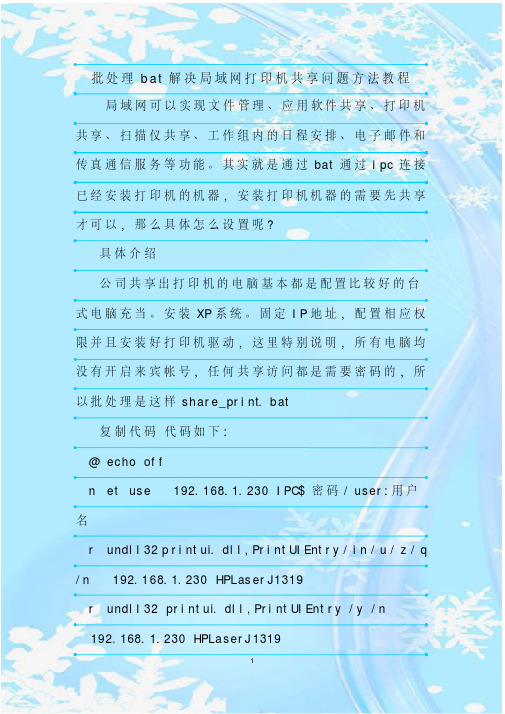
批处理b a t解决局域网打印机共享问题方法教程局域网可以实现文件管理、应用软件共享、打印机共享、扫描仪共享、工作组内的日程安排、电子邮件和传真通信服务等功能。
其实就是通过bat通过i pc连接已经安装打印机的机器,安装打印机机器的需要先共享才可以,那么具体怎么设置呢?具体介绍公司共享出打印机的电脑基本都是配置比较好的台式电脑充当。
安装XP系统。
固定I P地址,配置相应权限并且安装好打印机驱动,这里特别说明,所有电脑均没有开启来宾帐号,任何共享访问都是需要密码的,所以批处理是这样s h ar e_pr i nt.b at复制代码代码如下:@ec ho of fn et us e192.168.1.230I PC$密码 /us er:用户名r undl l32 p r i nt ui.dl l,Pr i nt UI Ent r y /i n /u /z /q /n192.168.1.230HPLas er J1319r undl l32pr i nt ui.dl l,Pr i nt UI Ent r y/y/n 192.168.1.230HPLa s er J1319注意: P r i nt U I Ent r y区分大小写1,先net us e命令与需要连接的打印机服务主机建立连接,这里是有用户名和密码的2,调用r undl l32命令以命令行方式调用动态连接库,这行摘自网络搜索出来的结果,如果想知道具体其它参数及用法,在运行命令中打入r undl l32pr i nt u i.dl l,Pr i nt UI Ent r y/?查看其它相关参数,注意/n后面要紧跟共享打印机的I P地址及打印机名3,最后一行命令是将此共享打印机设置为默认打印机。
4,上面的命令保存为批处理执行后,要自己手动点一下确认安装驱动程序,这里查阅了很多资料也没有很好解决。
希望哪位解决了一定要发出来学习一下。
5,点是后,添加打印机就完毕了,命令窗口也自行关闭。
